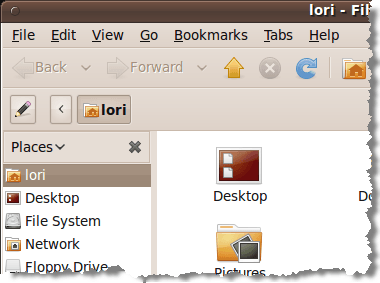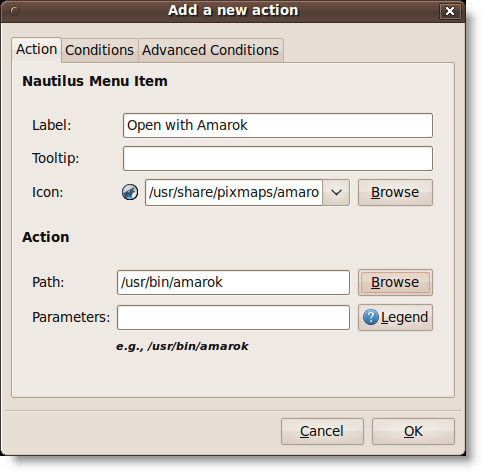Nautilusje výchozí prohlížeč souborů pro prostředí Gnomev Ubuntu. Nautilus Actionsje nástroj Nautilus, který umožňuje přidat do kontextu programy nebo nabídku s pravým kliknutím v Gnome. To umožňuje klepnout pravým tlačítkem myši na soubor, například textový soubor, a zvolit program, ze kterého chcete soubor otevřít z rozbalovací nabídky.
Chcete-li nainstalovat Nautilus Akce, otevřete okno Terminála zadejte následující: sudo apt-get install akce nautilus
Jakmile jsou nainstalovány Nautilus Actions, vyberte Předvolby | Nautilus
Nautilus>se zobrazí dialogové okno. Chcete-li přidat novou akci, klikněte na tlačítko Přidat.
Zobrazí se dialogové okno.
V tomto příkladu přidáváme do kontextu volbu Otevřít s Amarokemmenu, takže můžeme kliknout pravým tlačítkem na soubor .mp3a otevřít jej v přehrávači Amarok. Do pole Označenízadejte Otevřít s Amarokem".
Pokud chcete strong>pro zobrazení, zadejte požadovaný text do pole Tooltip. Nechali jsme to prázdné. Chcete-li vybrat ikonu, klikněte na tlačítko Procházet. Zobrazí se dialogové okno nautilus-akcea zobrazí se seznam pixmaps, ze kterých se má vybrat. Přejděte dolů, abyste našli ikonu Amarok, jak je znázorněno níže a klikněte na ni.
vyberte ikonu a vraťte se do dialogového okna PřidatNová akce. Chcete-li vybrat program Amarok, klikněte na možnost Přejdětevedle pole Cestav Přidatakce(zobrazeno výše). V dialogovém okně akce nautiluspřejděte dolů, abyste nalezli amarokv seznamu v pravém podokně a klikněte na něj.
Klepnutím na Otevřítvyberte program a vraťte se do dialogového okna Přidat novou akci. Chcete-li zadat parametry, které chcete odeslat do vybraného programu, zadejte je pomocí pole Parametry. Klepnutím na tlačítko Legendazobrazíte seznam formátů pro různé parametry, které můžete použít. Parametry jsou volby příkazového řádku používané při volání aplikace.
POZNÁMKA: Chcete-li zjistit dostupné parametry vybrané aplikace, otevřete okno Terminál a spusťte příkaz [command] -help(např. "amarok -help) nebo podrobnější popis použijte příkaz man [command]např. man amarok).
Neexistují žádné parametry, které bychom chtěli přidat pro Amarok, takže pole Parametrynecháme prázdné. Klepnutím na tlačítko OKpotvrďte změny a zavřete dialogové okno Přidatnová akce.
Potom klikněte na Zavřít/ p>
Otevřením složky Hudbav nabídce Místaotevřete soubor .mp3.
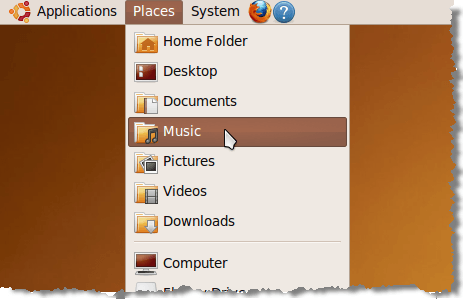
Klepněte pravým tlačítkem myši na soubor .mp3a volba Otevřít s Amarokem. >